O seu telemóvel está cheio de publicidade? Descubra como acabar com isso já!

Está farto de anúncios a aparecer no seu telemóvel sem aviso? Saiba que não está sozinho. Publicidade invasiva pode surgir devido a aplicações suspeitas, configurações incorrectas ou até vírus. Neste artigo, explicamos como remover anúncios indesejados no Android e iPhone, com 10 dicas eficazes para cada sistema. Mantenha o seu dispositivo limpo, rápido e seguro!
Publicidade indesejada no Android: 10 dicas para se livrar dela
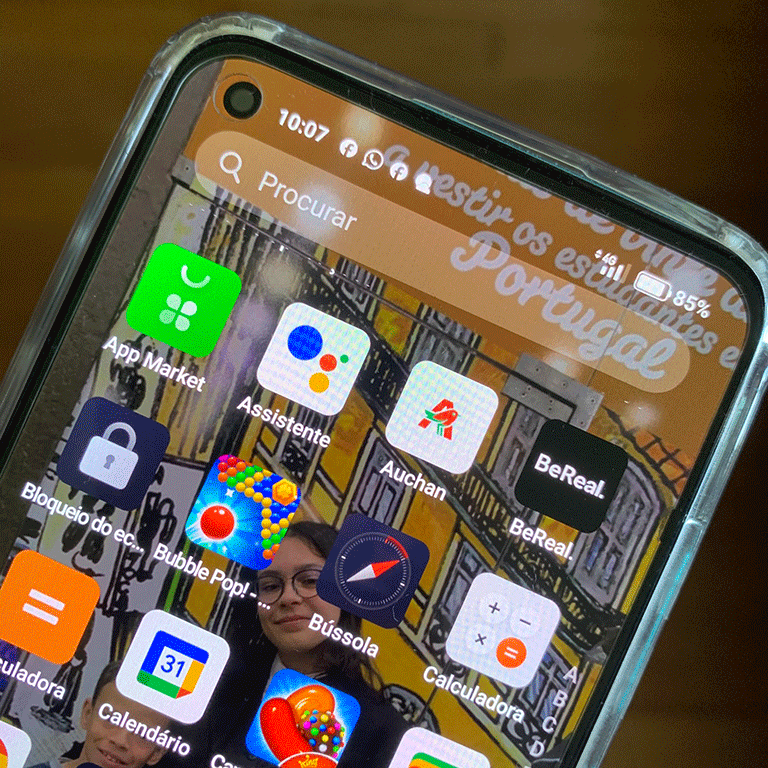
1. Desinstale Aplicações Suspeitas
Se os anúncios começaram após instalar uma nova app, esta pode ser a culpada. Vá a Definições > Aplicações, identifique e remova o software suspeito.
2. Use um Bloqueador de Anúncios
Instale apps como AdGuard ou Blokada, que bloqueiam publicidade enquanto navega na internet ou usa apps.
3. Reveja as Permissões das Apps
Verifique se há apps com permissões desnecessárias. Aceda a Definições > Aplicações > Permissões e restrinja o que não for essencial.
4. Active o Google Play Protect
Esta funcionalidade analisa apps em busca de comportamentos maliciosos. Abra a Play Store, toque no seu perfil e aceda a Play Protect para activar.
5. Reponha as Definições do Navegador
Se os anúncios só surgem ao navegar, reponha as definições do browser nas Definições da aplicação.
6. Bloqueie Notificações de Sites
Sites maliciosos podem activar notificações com publicidade. No navegador, vá a Definições > Notificações e bloqueie os sites desconhecidos.
7. Mantenha o Android Actualizado
Actualizações corrigem falhas de segurança. Vá a Definições > Actualização de Software e instale a versão mais recente disponível.
8. Use o Modo Seguro (Safe Mode)
Reinicie o telemóvel em modo seguro para ver se os anúncios desaparecem. Se isso acontecer, desinstale as apps instaladas recentemente.
9. Faça Reset às Definições de Fábrica
Se nenhuma das dicas resultar, restaure o dispositivo para as definições de fábrica. Não se esqueça de fazer um backup dos seus dados.
10. Evite Apps Fora da Play Store
Aplicações instaladas através de fontes externas podem conter malware. Use apenas lojas de aplicações confiáveis.
Publicidade no iPhone? Veja 10 soluções rápidas

1. Remova Aplicações Suspeitas
Em Definições > Geral > Armazenamento do iPhone, elimine apps que possam estar associadas à publicidade.
2. Desactive Notificações de Sites
Aceda a Definições > Notificações, escolha o navegador (como Safari ou Chrome) e desactive notificações não desejadas.
3. Active um Bloqueador de Conteúdo no Safari
Vá a Definições > Safari > Bloqueadores de Conteúdo e active um app como o AdGuard.
4. Verifique Perfis de Configuração
Perfis desconhecidos podem introduzir publicidade. Vá a Definições > Geral > VPN e Gestão de Dispositivos e elimine o que não reconhecer.
5. Limpe o Histórico e Dados do Safari
Em Definições > Safari > Limpar Histórico e Dados dos Sites, remova informações que possam estar a activar publicidade.
6. Use a Navegação Privada
Abra o Safari em modo privado para evitar rastreio e bloqueio de anúncios com base em cookies.
7. Bloqueie Pop-ups
Active a opção Bloquear Pop-ups em Definições > Safari.
8. Reinicie o iPhone em Modo Seguro
Pressione e solte os botões de volume e depois mantenha o botão lateral pressionado até ver o logótipo da Apple.
9. Actualize o iOS
Vá a Definições > Geral > Actualização de Software e instale a versão mais recente do sistema operativo.
10. Restaure o iPhone
Se nada funcionar, vá a Definições > Geral > Transferir ou Repor > Apagar Conteúdo e Definições. Faça uma cópia de segurança primeiro.
Conclusão
A publicidade indesejada no telemóvel pode ser mais do que um incómodo – pode comprometer a segurança do seu dispositivo. Seguindo estas dicas para Android e iPhone, poderá eliminar anúncios, melhorar a experiência de utilização e proteger os seus dados.
Se, mesmo assim, a publicidade persistir, o ideal será procurar apoio técnico ou contactar o suporte da marca (Google ou Apple) para uma análise mais aprofundada.



